Articles de blogue
Dernière mise à jour le 2023-03-03Ajouter un article de blogue
Une fois dans le module Blogue, cliquez sur Ajouter un article pour créer un nouvel article. Dans cette fiche, vous trouverez différents onglets à remplir :
- Info
- Sélectionnez la/les langue(s) de l’article.
- Ajoutez un titre.
- L’alias se génère automatiquement lorsque le titre est ajouté. Vous êtes libre de le modifier au besoin.
Qu’est-ce qu’un alias de lien ?
Un alias de lien est l’extension d’un URL qui référera à l’item en question (e.g. un produit, un article de blogue, un événement, etc.). Celui-ci est obligatoire pour que l’item soit accessible sur le site Web.
Un alias de lien doit être composé uniquement de minuscules et de trait d’union
- L’alias se génère automatiquement lorsque le titre est ajouté. Vous êtes libre de le modifier au besoin.
- Si votre contenu est relativement petit, vous pouvez l’ajouter dans Sommaire sans passer par l’éditeur de pages. Si votre contenu est fourni et complet, nous vous conseillons d’utiliser l’éditeur de pages directement.
- Sélectionnez la date de publication. Par défaut, la date du jour sera sélectionnée.
- Si vous voulez afficher un auteur, cochez la case Auteur et sélectionnez l’auteur désiré.
- Catégories
- Sélectionnez la catégorie appropriée.
- Images
- Cliquez sur Sélectionner une image pour ajouter une image à votre article.
- Articles reliés
- Cette section vous permet de recommander d’autres articles à la fin de l’article en question.
- Dans la barre de recherche, tapez le nom de l’article à lier et sélectionnez-le.
- Il est possible d’ajouter plusieurs articles.
- Si votre article est bilingue, assurez-vous de remplir les informations dans les deux langues via le menu de langue.

- Sauvegardez les informations de l’article.
- Vous êtes maintenant prêt à faire la mise en page de votre article.

Faire la mise en page d’un article de blogue
Une fois l’article de blogue créé, une nouvelle section apparaîtra sous l’onglet Info : deux boutons indiquant Créer votre page de blogue et Copier une page de blogue.
Une fois ce choix fait, le bouton deviendra Modifier votre page de blogue lors des prochaines éditions de l’article. Via ce bouton, vous pourrez retourner en mode Édition à tout moment pour modifier votre contenu.
Créer votre page de blogue
En sélectionnant cette option, vous pourrez créer votre article via l’éditeur de pages. Ajoutez votre contenu en créant des sections et des éléments dans l’éditeur de pages.
Copier une page de blogue
En sélectionnant cette option, vous pourrez dupliquer un article existant pour y reproduire la même mise en forme. Cela permet une création rapide de vos articles de blogue et une uniformité à travers votre site Web.
- Sélectionnez l’article que vous désirez dupliquer via le menu déroulant.
- Cliquez sur Copier.
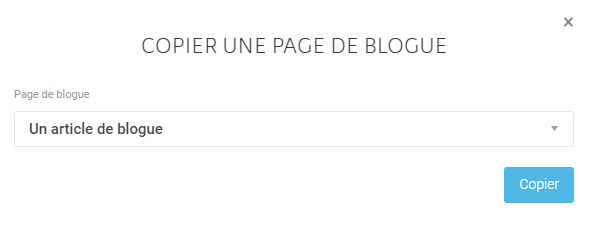
- L’article dupliqué s’affichera en mode Édition.
- Modifiez le contenu de cet article via l’éditeur de pages.
Ajouter un onglet Blogue dans le menu
- Accédez d’abord à votre éditeur de pages
 , puis à la Gestion de pages
, puis à la Gestion de pages  .
. - Accédez au menu où le blogue devrait apparaître.
- Cela pourrait être le menu principal, le menu secondaire ou le menu pied de page, par exemple.
- Sélectionnez le type d’item Lien.
- Sélectionnez Type de page Lien Dvore.
- Ajoutez le lien de votre blogue (i.e blogue/tous)
- Ajoutez le titre du menu.
- Sauvegardez.